ESP8266初体验 hello world
写在前面
近期在 B站 上看到了一些使用 esp8266 开发板制作小东西的视频,有 wifi 杀手、实时显示B站粉丝数、显示天气信息等等,而一块 esp8266 开发板才十几块钱,也就一顿饭钱,于是心痒痒上淘宝买了一块来玩玩,花了两小时下软件和资源类库,花了半小时调通一个 hello world 代码,把其中过程记录一下。
概要
本文主要内容包括购买 ESP8266 开发板,安装与配置开发使用的 Arduino IDE,使用 Arduino 编写一个 hello world 代码,然后烧录到 ESP8266 中,使用 Arduino 查看串口输出结果。

什么是 ESP8266
ESP8266 是 乐鑫信息科技公司 开发的一款 wifi 模块,具有低功耗、高集成度的 wifi 芯片,内封了 8 Mbit 的 Flash,集成了低功耗的 32 位 MCU,带有 16 位精简模式,主频支持 80 MHz 和 160 Mhz,支持 RTOS,支持标准 IEEE802.11 b/g/n 协议,完整的 TCP/IP 协议栈。用户可以使用该模块为现有的设备添加联网功能,也可以构建独立的网络控制器。
简单来说就是一个 wifi 模块,可以通过 wifi 联网或提供 wifi 服务,带了一个微处理器,我们可以写入自己的程序,比如联网调取 bilibili 接口获取用户粉丝数量,并通过 LCD 屏显示出来。
购买 ESP8266 开发板
可以上京东或淘宝购买,直接搜索 “ESP8266开发板”,如上图,可以直接使用 安卓数据线接入电脑使用。注意:一般直接搜索 “ESP8266” 找到的是 wifi 模块(如下图),需要另外使用烧录工具,会稍微麻烦一点。

安装开发工具 Arduino IDE
到 Arduino 官网下载 IDE 安装包,支持 Windows、Linux、MacOS,其中对于 Win 8.1 或 Win 10 系统,可以直接在 微软应用商店 安装。
配置 ESP8266 开发环境
添加 ESP8266 开发板管理地址
打开 Arduino IDE,点击 “文件” - “首选项” ,或使用默认快捷键 Ctrl + 逗号 打开首选项设置界面,在其中 “附加开发板管理地址” 中填入以下地址,点 “好” 确认:
1 | http://arduino.esp8266.com/stable/package_esp8266com_index.json |
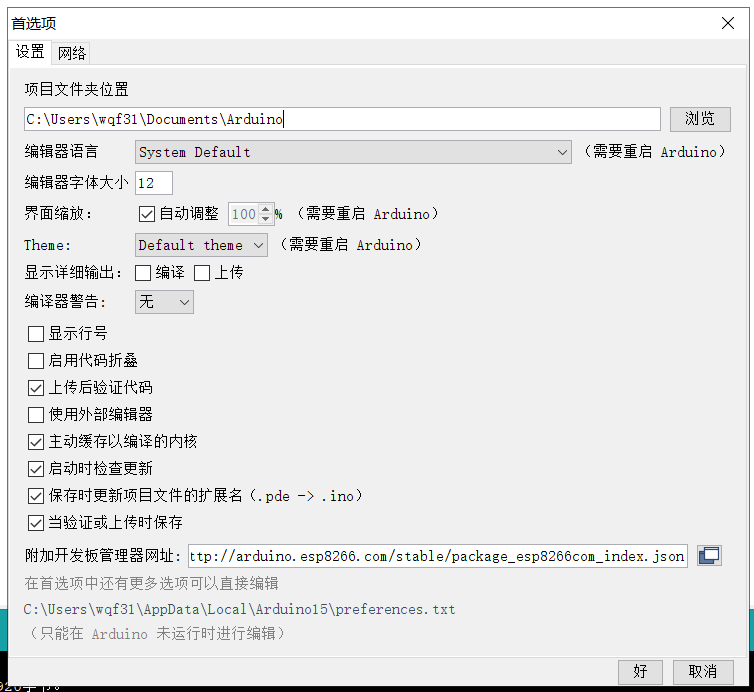
下载安装 ESP8266 开发板模块
点击 Arduino 菜单栏 “工具” - “开发板” - “开发板管理器” ,搜索 esp8266 ,找到 ESP8266 Community ,选择一个版本进行安装,我安装的是 2.5.0 版本。安装包不大,但由于网络原因,可能会有点慢,我下载了快两小时才下载完。
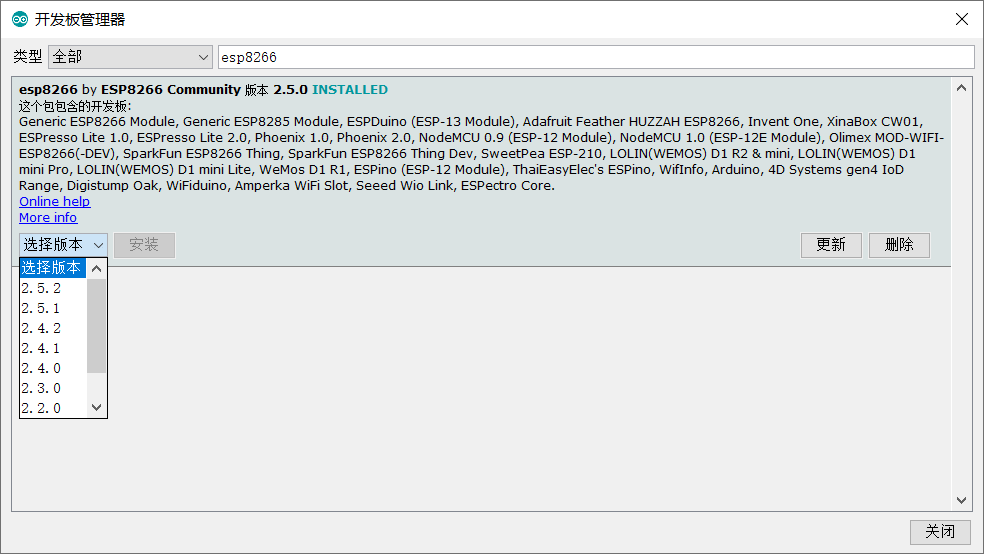
查看 ESP8266 开发板选项
重启 Arduino ,点击菜单栏 “工具” - “开发板” ,看到 ESP8266 开发板相关的选项,说明安装正确。
连接 ESP8266 开发板
使用安卓数据线将 ESP8166 开发板连接到电脑上,通电时,开发板灯会闪烁一下。
连接后打开设备管理器(Windows系统),看到 端口(COM 和 LPT) 选项中有如下图的设备,说明已经连接成功,同时可以确定连接的串口号,如下图的是 COM3 。

值得注意的是,上图中显示的 CH340,如果没有显示这个设备,可能是因为驱动没安装好,可以上百度搜索
CH340驱动,下载安装好之后才能够实现电脑与开发板通信,才能上传程序代码。
Hello world!
一般硬件开发的第一个程序都是点灯,但是我是搞软件出身的,所以就想写一个输出 hello world 的程序。。。
程序代码
打开 Arduino 点击 “工具” - “开发板” ,选择 Generic ESP8266 Module 。
点击 “文件” - “新建” ,在新的文件中写入如下代码,其中 // 开头的是注释信息,可以忽略。写完记得保存,要保存才能上传到开发板。
1 | void setup() { |
上传代码
设置一下上传参数,我的 ESP8266 上传时修改了一下参数,其它参数是默认的,以下仅供参考:
点击 “工具” - “端口” ,选择刚才在设备管理中看到的串口。
点击 “工具” - “Reset Method” ,选择 nodemcu 。
点击 “工具” - “Upload Speed” ,选择 115200 。
点击 Arduino 工具栏中的 上传 图标,将写的程序烧录到 ESP8266 中,期间 ESP8266 的指示灯会一直闪烁,在 Arduino 控制台中会显示上传进度,上传到 100% 就可以查看效果了。
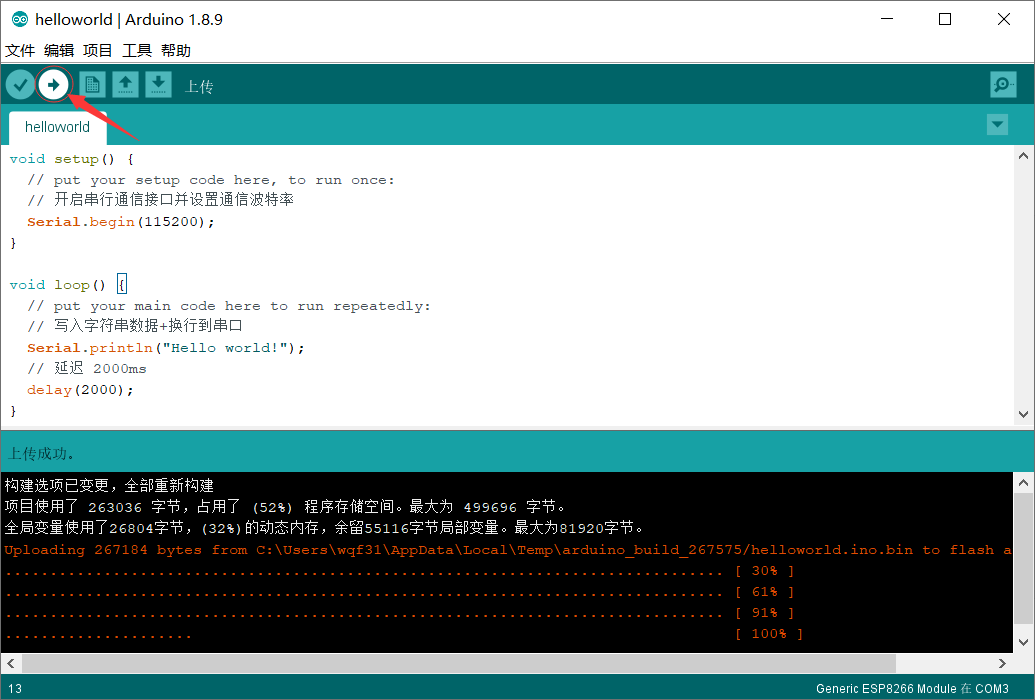
查看结果
点击 “工具” - “串口监视器”,或使用默认快捷键 Ctrl + Shift + M 打开串口监视器,在串口监视器窗口中设置波特率为 115200 ,可以看到每隔 2 秒会打印一句 Hello world!
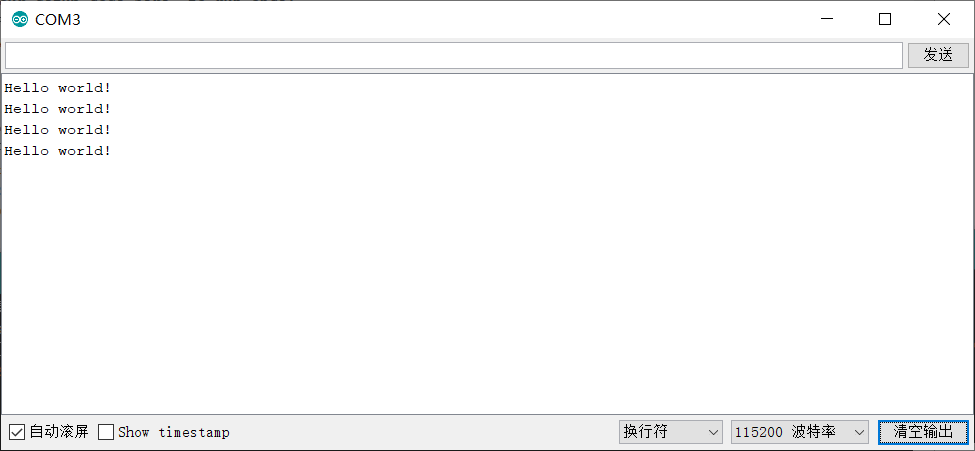
遇到的问题
下载开发板模块包时速度慢
可以找一个网速快的地方下啊,也可以想办法科学上网,实在不行可以找别人下载好的,直接拷贝到资源目录下。
上传程序失败
可能是 USB 转串口的驱动程序没安装好,据说市面上 ESP8266 有两种 USB 转串口芯片,一种是 ch340,一种是 cp2102,可以根据自己的开发板情况,下载不同的驱动安装到电脑上,推荐到安信可官网下载相关驱动: https://wiki.ai-thinker.com/tools 。
可能是因为上传速度(Upload Speed)、重启方法(Reset Method)、端口选择错误,按 hello world 示例中的设置方式设置试试看吧!
不知道代码怎么写
点击 Arduino 菜单栏 “工具” - “开发板” - “Generic ESP8266 Module” ,然后点击 “文件” - “示例” ,就可以找到很多示例代码,可以通过这些示例学习代码编辑。
另外,可以上 哔哩哔哩 看看大神们的教程,不仅能够学到代码,还能见识到各种新奇的用法,增长见识。
从哪获得固件资源
首先,可以从购买 ESP8266 的卖家那里获取固件、烧录工具,烧录有问题的话可以咨询卖家。
其次,可以在 https://nodemcu-build.com/ 在线构建 nodemcu 固件。
最后,还可以上安信可官网或者贴吧、论坛寻找其他玩家提供的固件。
小结
这篇文章是 ESP8266 小白——我的初次体验,实现了循环打印信息到串口中,涉及的内容都非常简单,适合初次接触的人看看。虽然整体功能比较简单,但却是很重要的信息输出方式,以后写程序调试时,可以通过这种方式打印运行日志。ESP8266 的总体体验感觉还可以,没踩太多坑,买板子的时候同时还买了一块 OLED 屏,下次试试把文字输出到屏幕上。